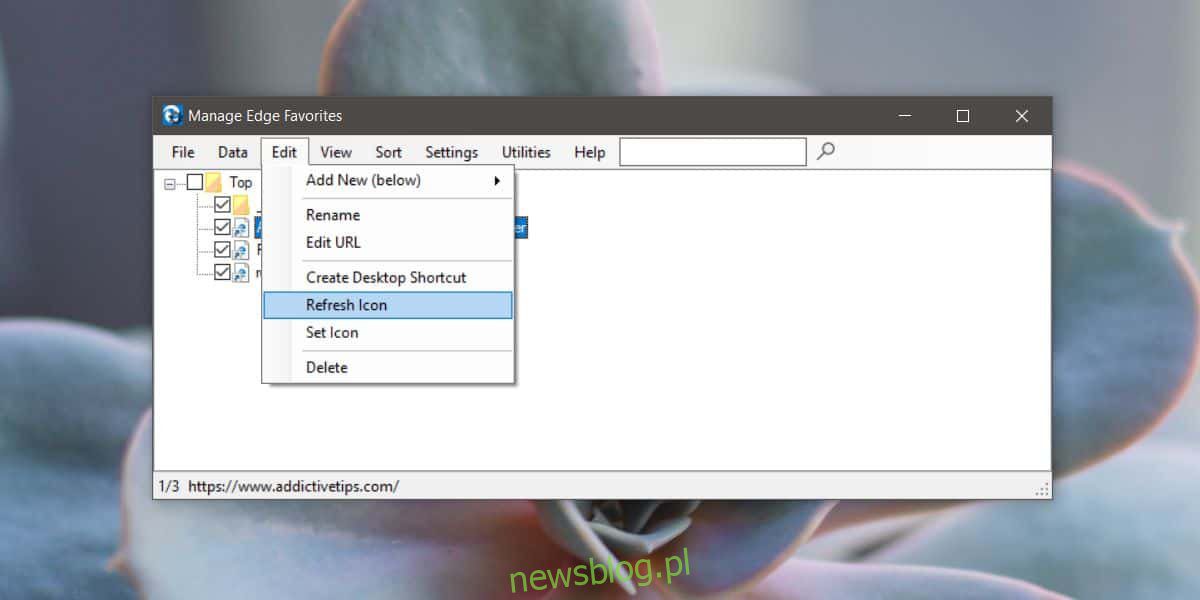
Microsoft Edge khác với các trình duyệt khác. Đây là một ứng dụng UWP xử lý các yếu tố phổ biến như dấu trang theo cách hoàn toàn khác so với các trình duyệt máy tính để bàn thông thường khác. Do đó, người dùng không thể tương tác với dữ liệu và tệp của nó giống như trong trình duyệt Chrome và Firefox. Edge đôi khi không tải hoặc hiển thị đúng biểu tượng yêu thích cho dấu trang. Đây là cách làm mới các biểu tượng dấu trang yêu thích của bạn trong Edge.
Đánh dấu Favicon trong Edge
Để sửa các biểu tượng dấu trang yêu thích trong Edge, bạn cần tải xuống và cài đặt ứng dụng có tên Manage Edge Favorites. Ứng dụng này cung cấp cho bạn quyền kiểm soát Mục ưa thích trong Edge mà bản thân trình duyệt không cho phép. Sau khi ứng dụng được cài đặt, hãy mở nó và chọn bất kỳ mục yêu thích/dấu trang nào có biểu tượng mục yêu thích không chính xác hoặc bị thiếu.
Khi bạn đã chọn tất cả, hãy vào Chỉnh sửa > Làm mới Biểu tượng.
Nếu bạn muốn làm mới/tải xuống favicon cho một mục yêu thích/dấu trang, chỉ cần chọn một mục trong ứng dụng, nhấp chuột phải vào mục đó và chọn biểu tượng Làm mới từ menu ngữ cảnh.
Thật không may, vì là Edge nên favicon có thể không làm mới, nghĩa là bạn sẽ phải đặt nó theo cách thủ công. Ứng dụng cũng cho phép bạn làm điều này, có thể hiểu là sẽ mất nhiều thời gian hơn vì bạn phải tải xuống favicon và sau đó đặt nó cho từng mục yêu thích/dấu trang.
Để đặt biểu tượng yêu thích/dấu trang trong Edge theo cách thủ công, trước tiên hãy tải xuống biểu tượng yêu thích đó. Nó phải là một tệp PNG nhỏ. Mở Manage Favorite Edges và nhấp chuột phải vào tab/tab yêu thích mà bạn muốn đặt biểu tượng yêu thích. Chọn “Đặt biểu tượng” từ menu ngữ cảnh, sau đó tìm kiếm và chọn hình ảnh bạn muốn sử dụng. Sau khi được chọn, hãy chuyển đến Tệp > Lưu thay đổi.
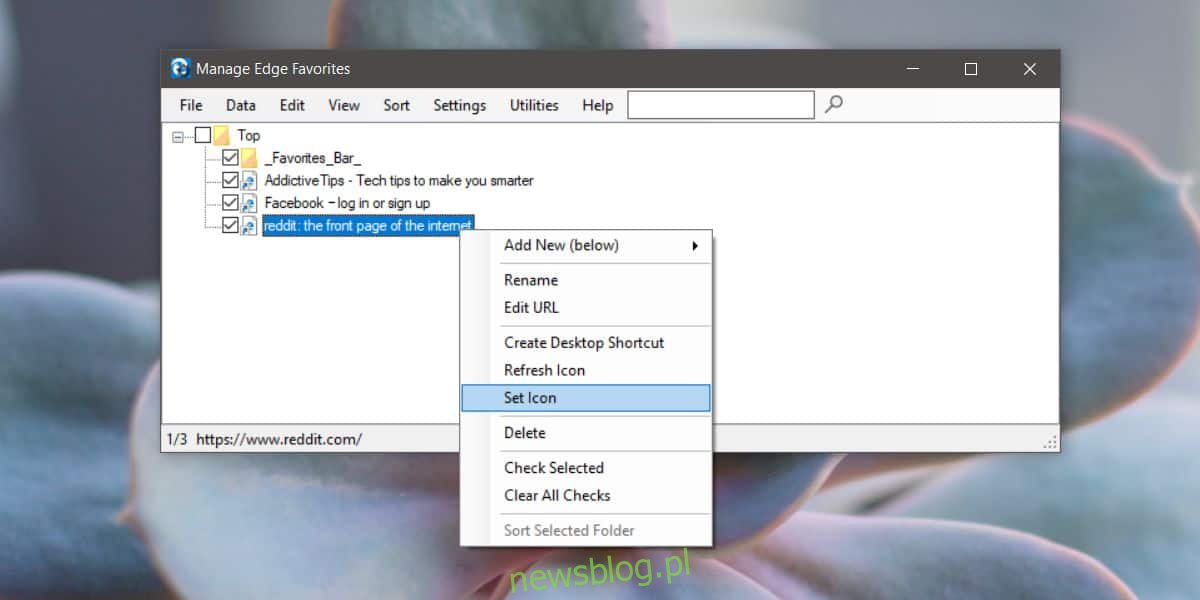
Bạn sẽ thấy rằng ứng dụng này thực hiện được khá nhiều thứ và nếu bạn sử dụng Edge, có thể bạn sẽ sử dụng ứng dụng này để giúp bạn quản lý các mục yêu thích/dấu trang của mình. Đó là lý do tại sao chúng tôi nên cảnh báo bạn thay đổi nào bạn thực hiện trước và thay đổi nào bạn thực hiện sau khi đặt biểu tượng yêu thích cho mục yêu thích/dấu trang theo cách thủ công.
Nếu bạn đã đặt thủ công các biểu tượng yêu thích của mình và quyết định thử lại tính năng tải xuống tự động, cài đặt thủ công của bạn có thể được đặt lại. Tương tự, nếu bạn nhập dấu trang sau khi thực hiện các thay đổi thủ công đối với dấu trang, dấu trang đã nhập có thể ghi đè hoặc thay đổi dấu trang hiện có.
Microsoft đang cố gắng biến các ứng dụng UWP thành loại ứng dụng chính chạy trên hệ thống Windowsnhưng chúng hiện đang quá hạn chế để trở nên phổ biến hơn.
Nếu muốn, bạn có thể đặt biểu tượng yêu thích cho dấu trang trong Chrome theo cách thủ công.
